
Astăzi vom lua în considerare tehnica de a crea un stil de desen cu cerneală folosind WidthScribe. Datorită acestui plug-in, puteți obține acest efect numai prin setarea parametrilor. Phantasm vă va permite să efectuați toate manipulările necesare cu imaginea bitmap direct în Adobe Illustrator.
Pentru această lecție avem nevoie de o fotografie izolată pe un fundal alb. Am luat o fotografie cu Figura în poziția de luptă cu karate cu Shutterstock. Creați un document nou și lipiți-l în imagine (File> Place ...).

Pentru a crea un efect de desen cu cerneală, vom folosi Instrumentul de marcare WidthScribe Width Stamp. Deschideți panoul său (fereastră> WidthScribe> panoul Șablon de margine). Setați parametrii și opțiunile afișate în figura de mai jos și selectați presetarea Cercului concentric. Desigur, puteți utiliza alte setări. Totul depinde de dimensiunea imaginii și de obiectivele pe care doriți să le atingeți.
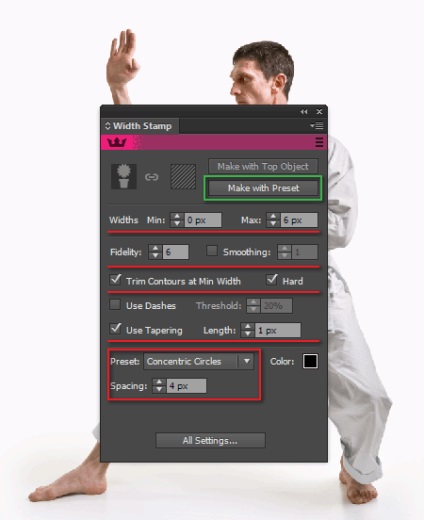
Faceți clic pe butonul Faceți cu presetare.

Datorită lui WidthScribe, imaginea a fost transformată în cercuri concentrice de lățime variabilă, ceea ce transmite distribuția imaginilor luminoase și umbrite.
Karatiștii cred că sursa de energie este în zona ombilicului. Nici o problemă, să mutăm centrul cercurilor concentrice în acest loc. Faceți clic pe butonul Toate setările ... din panoul Șablon de lățime. În dialogul care se deschide, setăm o nouă coordonată X, care corespunde poziției dorite a centrului presetării.
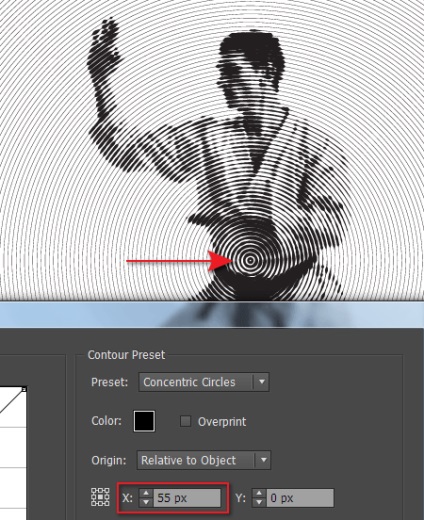
În ciuda faptului că am ales opțiunea Trim Contour la Min Width, segmentele de cercuri se află nu numai în figura karatei, ci și în fundal. Acest lucru se datorează faptului că fundalul nu este absolut alb. Puteți izola cu ușurință figura sportivului, dacă utilizați Phantasm. Selectați obiectul bitmap din grupul Ștampila de lățime din panoul Straturi.
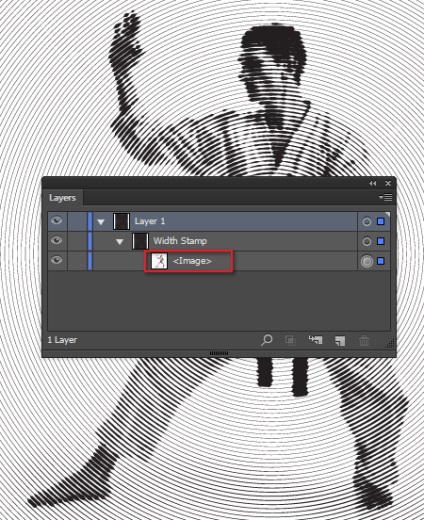
Acum du-te la Effect> Phantasm> Levels .... Mutați glisorul alb până când fundalul se șterge din segmentele cercurilor.
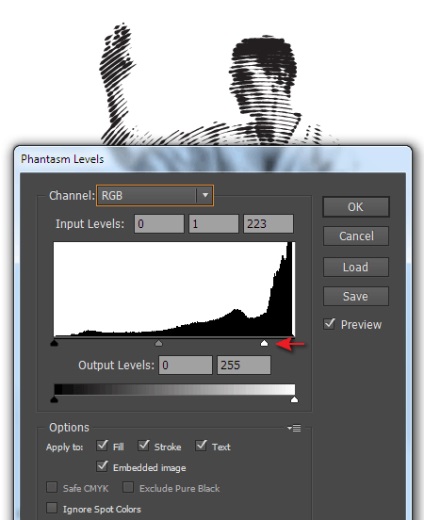
Creați un dreptunghi care corespunde dimensiunii imaginii și plasați-o sub cifra karate. Umpleți acest obiect cu un gradient radial care conține două nuanțe de gri. Folosind instrumentul Gradient (G), centrul gradientului este compatibil cu centrul cercurilor concentrice.
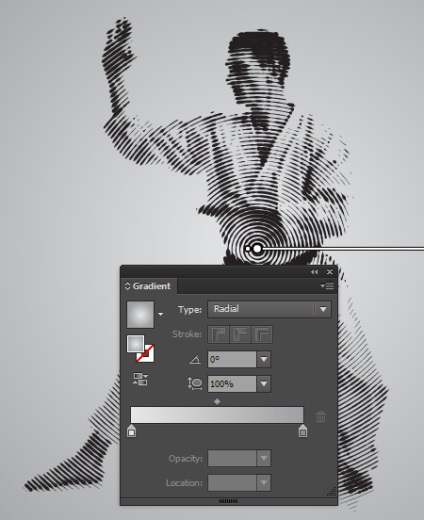
Acum creați o strălucire. Copiați grupul Ștampila de lățime și lipiți-l înainte (Cmd / Ctrl + C; Cmd / Ctrl + F). Creșteți ușor lățimea maximă (lățimea maximă) și înlocuiți culoarea neagră cu culoarea albă în panoul Șablon de margine.
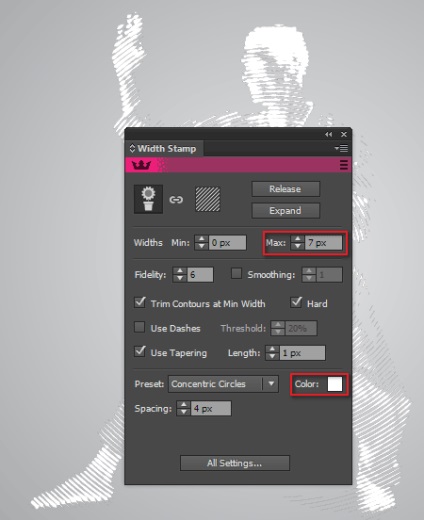
Selectați obiectul Imagine din grupul Ștampila lățimii din panoul Straturi, apoi mergeți la Efect> Phantasm> Invert ...
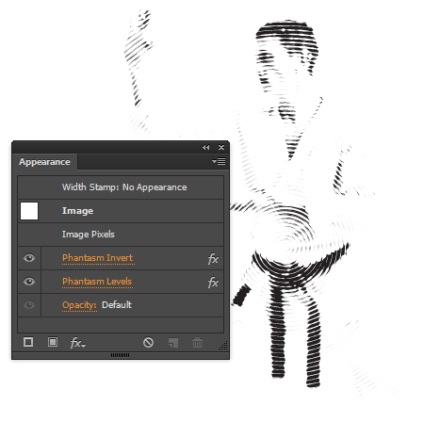
Deschideți ferestrele de dialog Phantasm Levels făcând clic pe numele efectului din panoul Aspect. Deplasați glisoarele în modul descris în imaginea de mai jos.
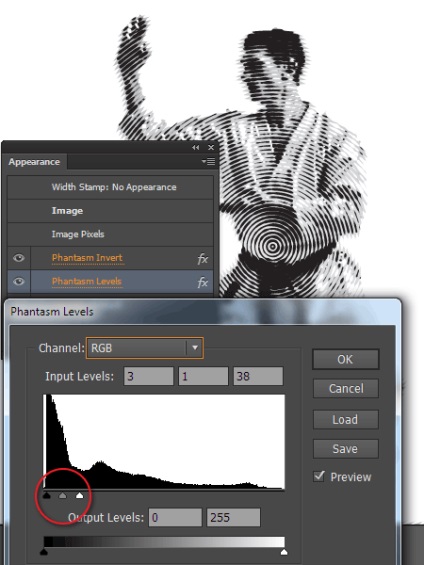
Duplicați din nou grupul de marcaj de lățime (Cmd / Ctrl + C; Cmd / Ctrl + F). Apăsați butonul Eliberare din panoul Șablon de margine. Eliminați efectele inversării și nivelurilor Phantasm în panoul Aspect. Cu ajutorul uneia din instrumentele de desen creionul Pencil Tool sau dinamic Sketch Tool vom crea un cont de karate bazat pe fotografie.

Ștergeți acum fotografiile karate-ului.
Selectați grupul superior al lățimii lățimii și conturul creat în pasul anterior, apoi mergeți la Object> Mască de tăiere> Marcați (Cmd / Ctrl + 7). Posterul pentru sport este gata. Trebuie doar să adăugați textul. Apropo, Width Stamp Tool poate fi aplicat și în textul editabil.

Articole similare
Trimiteți-le prietenilor: